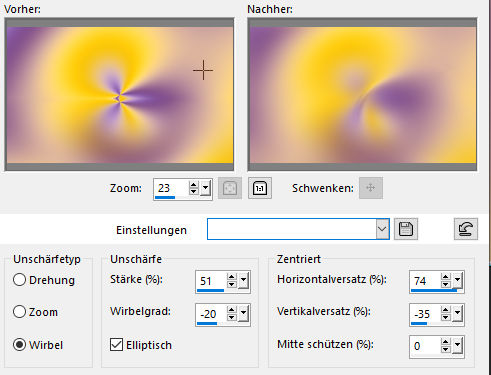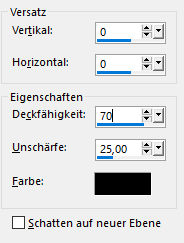marikol


| PINUCCIA | CLAUDIA | TATI | MARY LOU | KLEINE HEXE |
|---|---|---|---|---|

 |
/ | / | / |  |
|
Dieses Tutorial ist für PSP X9 geschrieben, geht aber auch mit anderen
Versionen. DAS COPYRIGHT DES TUTORIALS LIEGT GANZ ALLEINE BEI MIR. DIE TUBE IST VON MIR SELBST GENERIERT. BITTE RESPEKTIERT DAS DANKESCHÖN. |
| Zubehör und Material |
| 1 Tube deiner Wahl |
| Filter und Instruktionen |
 AP 01[ Innovations] Lines – SilverLining Eye Candy 5:Impact L en K landksiteofwonders – L en K’s Raisa Mehdi Simple |
Vordergrundfarbe = VGF
Hintergrundfarbe = HGF
Farbverlauf = FV
Zauberstab = ZST
| PUNKT 1 |
|
Öffne dir erst einmal die Masken, danach die
Datei LA_SIG 152 und deine Personentube.
Jetzt öffne dir die Datei LA_FARBEN und schieb
sie hoch in die rechte Ecke von deinem PSP. (Farbe sollte keinesfalls zu kräftig sein) gehe zu LA_FARBEN, drücke die Taste F (das ist der Farbeimer, achte darauf das der Auswahlmodus auf RGB Wert steht) und fülle die Ebene Farbe 2 damit. Nun suche dir eine passende mittel nicht zu dunkle Farbe aus deiner Tube heraus, damit füllst du die Ebene Farbe 3. Jetzt suche dir eine andersfarbige helle Farbe aus deiner Tube, das wir Farbe 4. Suche dir als Letztes noch eine kräftige mittlere Farbe
aus deiner Tube heraus, passend zur Farbe 4, damit füllst du die Ebene
Farbe 5. Wenn ich z.B. nimm Farbe 3 schreibe, weißt du was du anklicken musst.
|
| PUNKT 2 |
|
Stelle deine VGF nun auf Farbe 3
und die HGF auf Farbe 5 Effekte - Plugins - Mehdi - Wavy Lab 1.1 (Farben von links nach rechts, Farbe 5, Farbe 3, Farbe, 2, Farbe 4) 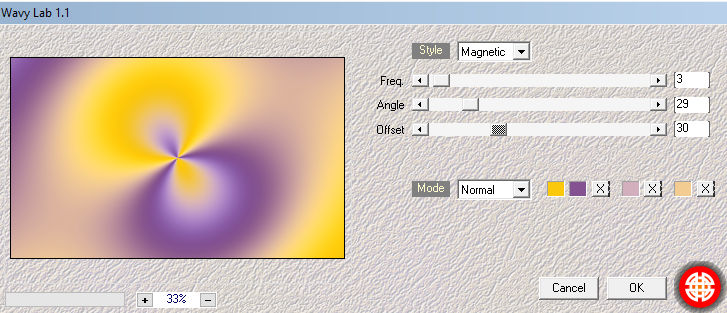
Effekte - Plugins - VM Toolbox - MirrororriM, Standard Einstellung DUPLIZIEREN Einstellen - Unschärfe - Strahlenförmige Unschärfe
|
| PUNKT 3 |
Effekte - Plugins - L en K landksiteofwonders – L en K’s Raisa
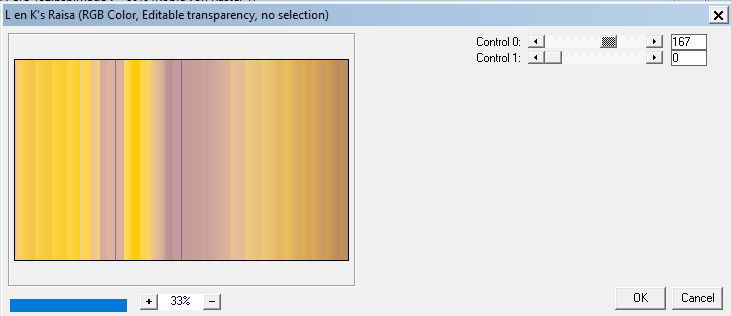
Effekte - Kanteneffekte - Nachzeichnen Effekte - Plugins - Simple - Quick Tile Mischmodus auf Weiches Licht stellen. |
| PUNKT 4 |
Effekte - Plugins - AP 01[ Innovations] Lines – SilverLining
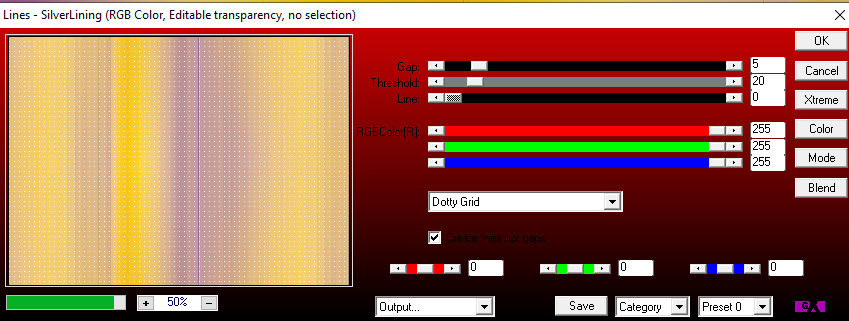
VGF auf Weiß stellen und neue Rastereben hinzufügen und mit der VGF füllen. Ebenen - Neue Maskenebene - Aus Bild 
Ebenen - Zusammenführen - Gruppe zusammenfassen |
| PUNKT 5 |
|
VGF auf Farbe 2 und
HGF auf Farbe 3 stellen, neue Rasterebene hinzufügen und mit der
VGF füllen. Ebenen - Neue Maskenebene - Aus Bild 
Ebenen - Zusammenführen - Gruppe zusammenfassen. Neue Rasterebene hinzufügen. Auswahl - Auswahl laden/speichern- Auswahl aus Alpha-Kanal laden,
Auswahl #1, mit der HGF füllen. |
| PUNKT 6 |
|
Kopiere dir nun die Tube LA_Deco 1 und füge sie als neue Ebene in dein Bild ein. DUPLIZIEREN. Effekte - Plugins - VM Toolbox - Zoom Blur, Standard Einstellung |
| PUNKT 7 |
|
Kopiere dir jetzt die Tube LA_Deco 2 und füge sie
als neue Ebene in dein Bild ein.
Effekte - Bildeffekte - Versatz |
| PUNKT 8 |
|
Auf dieser Ebene der Deco bleiben und eine neue hinzufügen. Auswahl - Auswahl laden/speichern - Auswahl aus Alpha-Kanal laden, Auswahl #2 Bearbeiten - In eine Auswahl einfügen. Scharfzeichnen. Effekte - Plugins - Alien Skin Eye Candy 5: Impact - Glass, LA_Glass 22 anwenden. Neue Rasterebene hinzufügen. Laden dir nun aus dem Alpha-Kanal die Auswahl #3, in eine Auswahl einfügen. Scharfzeichnen. Den Glas Effekt von vorhin anwenden. Erneut eine neue Rasterebene hinzufügen. Laden dir nun aus dem Alpha-Kanal die Auswahl #4, in eine Auswahl einfügen. Scharfzeichnen. Glasseffekt auch hier anwenden, Auswahl aufheben. |
| PUNKT 9 |
|
Auf der vorhanden Ebene bleiben. Kopiere dir nun die Tube LA_Deco 3 und füge sie als neue Ebene in dein Bild. VGF bleibt auf Farbe 2 und HGF stelle auf Farbe 4. Neue Ebene hinzufügen und mit der HGF diesen FV erstellen 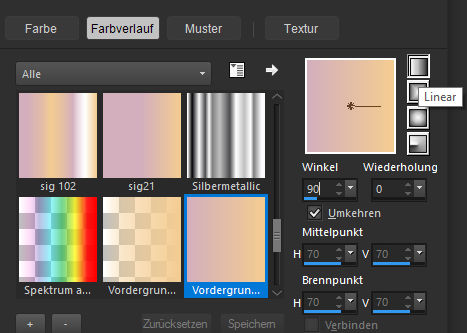
Lade dir aus dem Alpha-Kanal die Auswahl #5 und fülle sie mit dem FV.
Auswahl aufheben. |
| PUNKT 10 |
|
Aktiviere dir nun die oberste Rasterebene. (Personen Tube) |
| PUNKT 11 |
|
Bild - Rand hinzufügen 1 Pixel in Farbe 3 8 Pixel in Farbe 5 Mit dem ZST markieren (Randschärfe und Toleranz müssen auf 0 stehen). Effekte - Plugins - Simple - Quick Tile Einstellen - Unschärfe - Gaußsche Unschärfe - Radius:20 Auswahl - In Ebene umwandeln, Mischmodus nun auf Überbelichten stellen oder wie es dir gefällt und Deckfähigkeit ca. auf 80 stellen.
Auswahl aufheben. |
Ich hoffe das Tutorial hat dir gefallen und das basteln, Spaß gemacht.